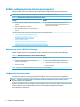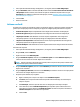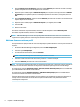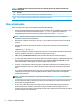HP Write Manager - Guia do Administrador
8. Na guia Limpeza ao sair do aplicativo, selecione o botão Adicionar para adicionar um item a ser limpo
quando um aplicativo for encerrado. Repita se for necessário.
9. Na janela que for exibida, digite o Caminho do arquivo para o arquivo a ser limpo, selecione o Caminho
do aplicativo para o aplicativo que inicia uma limpeza quando for encerrado e, em seguida, selecione
OK.
10. Na guia Exclusão de limpeza, selecione o botão Adicionar para adicionar um item a ser excluído de uma
limpeza. Repita se for necessário.
11. Na janela que for exibida, digite o Caminho do arquivo e, em seguida, selecione OK.
12. Selecione OK.
13. Reinicie o thin client.
Para ativar ou desativar um perl existente, selecione o estado desejado ao lado do Nome do perl.
Para editar um perl existente, selecione o ícone Editar.
NOTA: O HP Write Manager vem com vários pers padrão denominados de acordo com o cenário de uso
sugerido. Esses pers podem ser ainda mais personalizados realizando os procedimentos descritos acima.
Adicionar itens em cache ao perl
Você pode adicionar qualquer item em cache na sobreposição a pers existentes e novos ou para exclusão de
arquivos.
1. No menu do HP Write Manager Conguration, selecione Mais congurações.
2. Selecione a guia Sobreposição.
3. Se nenhum item estiver listado, selecione Atualizar.
DICA: O HP Write Manager deve estar ativado para atualizar esta aba.
4. Selecione o item. Para selecionar vários itens, pressione ctrl durante a seleção.
5. Selecione Adicionar para adicionar os itens selecionados.
DICA: Os recursos de sobreposição podem ser classicados por aplicativo, caminho do arquivo, tamanho do
arquivo ou nome de usuário. Selecione as categorias de conteúdo na parte superior da caixa de diálogo.
As categorias de conteúdo Caminho do arquivo, Processo, Usuário e Nome do perl podem ser classicadas
por ordem alfabética ascendente ou descendente.
As categorias de conteúdo Tamanho do arquivo e Tamanho da sobreposição podem ser classicadas de
acordo com o tamanho ascendente ou descendente.
É possível determinar quanto da memória um novo aplicativo usa visualizando os arquivos do aplicativo no
overlay. Os itens relacionados em verde são itens que foram adicionados a um perl desde a última
inicialização do computador.
6 Capítulo 1 HP Write Manager